Si vous êtes un photographe numérique, vous aurez besoin d’un ordinateur et d’un écran pour visionner vos photos dans le but de les évaluer et de les retoucher. Et si vous voulez un travail bien fait, comme cela arrive souvent en photographie, vous ne pouvez pas choisir n’importe quel moniteur, vous devez le choisir avec soin.
Cela implique de savoir déchiffrer de nouveaux acronymes mystérieux et de comparer des caractéristiques techniques qui ne sont comprises que par un ingénieur.
Vous pouvez bien sûr trouver des moniteurs extrêmement coûteux conçus par des professionnels au portefeuille bien rempli. Mais par chance il existe des alternatives abordables qui sont, dans tous les cas, un progrès en qualité comparés aux écrans d’ordinateurs portables ou d’ordinateurs de bureau.
Les meilleurs écrans de retouche d’photo:
Les moniteurs qui incorporent toutes les caractéristiques que j’ai listées pour des prix situés entre 100 euros et 2000 euros.
Avec un peu de patience, de quelque manière que ce soit, vous pourrez trouver des offres qui vous feront économiser quelques dizaines d’euros. Comme je l’ai écrit, si votre budget est serré, avec les fonctionnalités que j’ai décrites vous pourrez faire un compromis sur la taille, mais pas sur le reste.
Avertissement: En cliquant sur “Détails sur Amazon” le lien vous mènera à la liste de produits appropriés sur Amazon.fr, où vous pourrez vérifier les prix, les commentaires des utilisateurs et plus d’information sur le produit ou des produits similaires.
| Prix et Avis sur Amazon | Taille de l’écran / Type Résolution Couleur | Fréquence de rafraîchissement Temps de réponse Profondeur de bits | Pas de Pixel (plus petit vaut mieux) | Gamme de couleurs Large gamme de couleur |
|
|---|---|---|---|---|---|
| Prix supérieur à 1000€ | |||||
| NEC PA322UHD | Détails sur Amazon | 31.5″/IPS/Mat 3840×2160 (4K) 1,07 milliard | Jusqu’à 120Hz (@1080p) 60Hz @ 4K 10 ms 10 bits couleur + 14 bits LUT | 0.18 mm | 100% sRGB 99.2% Adobe RGB |
| BenQ PV3200PT Idéal pour la post-production vidéo | Détails sur Amazon | 32″, IPS (Mat) 3840×2160 (4K) 1.07 milliard | 60Hz@4K 5 ms; 10-bit couleur +14 bit LUT | 0.185mm | 100% SRGB; 72% Adobe RGB |
| Dell UP3216Q | Détails sur Amazon | 34″/ IPS/Mat 3840×2160 (4K) 1.07 milliard | 60Hz@4K 6 ms 10-bit couleur +12 bit LUT | 0.182mm | 100% SRGB 99.5% Adobe RGB |
| LG 31MU97C | Détails sur Amazon | 27″/IPS/Mat 4096×2160 (Cinéma 4K) 1.07 milliard | 60hz@4096×2160 5 ms 10 bit couleur | 0.1701mm | 100% sRGB 99.5% Adobe RGB |
| Eizo ColorEdge CS2730 Recommandé! | Détails sur Amazon | 27″ /IPS/Mat 2560 x 1440 1.07 milliard | 60Hz 10 ms 10 Bit couleur + 16 bit LUT | 0.233 mm | 100% sRGB 99% Adobe RGB |
| ViewSonic VP2785 Recommandé! | Détails sur Amazon | 27“/IPS/Mat 3840×2160 1.07 milliard | 60hz@4k 5ms 10-bit couleur +14 bit LUT | 0.1554mm | 100% sRGB 99.% Adobe RGB |
| Prix entre 500 et 1000€ | |||||
| BenQ PV270 | Détails sur Amazon | 27″, IPS/Mat 2560 x 1440 1.07 milliard | 72 Hz @2560 x 1440 5 ms 10-bit couleur +14 bit LUT | 0.233 mm | 100% SRGB; 99% Adobe RGB |
| ViewSonic VP3268 | Détails sur Amazon | 32“/IPS/Mat 3840×2160 1.07 milliard | 60Hz@3840×2160 5 ms 10-bit couleur +14 bit LUT | 0.1815mm | 100% SRGB; 77.24% Adobe RGB |
| BenQ PD3200U (Great for CAD/CAM) | Détails sur Amazon | 32“/IPS/Mat 3840×2160 1.07 milliard | 3840 x 2160@60Hz 6ms 10-bit couleur | 0.311 mm | sRGB 100% |
| LG 34UC88 (Idéal pour les jeux et l’édition de photos) | Détails sur Amazon | 32“/IPS/Mat 3840×2160 1.07 milliard | 3440 X 1440@60Hz 75Hz avec AMD FreeSync 5ms; 8-bit couleur (10 bit via FRC) | 0.2628mm | sRGB>99% 99%; Adobe RGB 76% |
| BenQ SW2700PT Recommandé! | Détails sur Amazon | 27″/ips/Mat 2560×1440 1.07 milliard | 60Hz 5 ms 10-bit couleur +14 bit LUT | 0.233mm | 100% sRGB 99% Adobe RGB |
| LG 34UC98 | Détails sur Amazon | 34″/IPS/Mat (panneau incurvé) 3440 x 1440 1.07 milliard | 75Hz 5 ms 6 bIt couleur | 0.2325 mm | sRGB > 99% 76% Adobe RGB |
| Dell U3415W | Détails sur Amazon | 34″/ips/Mat (curved panel) 3440×1440 1.07 milliard | 60Hz 5 ms 8-bit couleur | 0.233 mm | 100% sRGB 78% Adobe RGB |
| LG 27UD88 Recommandé! | Détails sur Amazon | 27″/ips/Mat 3840 x 2160 1.07 milliard | 60Hz 5 ms 10-bit couleur | 0.1554mm | 99.5% sRGB 78% Adobe RGB |
| Prix entre 200 et 500€ | |||||
| BenQ SW240 Recommandé! | Détails sur Amazon | 24.1″/IPS/Mat 1920×1200 (16:10) 1.07 milliard | 60Hz 5ms 10-bit couleur +12 bit LUT | 0.27mm | 100% sRGB 99% Adobe RGB |
| BenQ BL2711U | Détails sur Amazon | Materiel | 27”/IPS/Matte 3840 x 2160 1.07 milliard | 60Hz 4 ms 8-bit couleur | 0.155mm | 100% sRGB Pas de support Adobe RGB |
| BenQ PD2700Q Recommandé! | Détails sur Amazon | 27″/IPS/Mat 2560×1440; 1.07 milliard | 60Hz 12 ms 10 Bit couleur | 0.2331 | sRGB 100%; Pas de support Adobe RGB |
| Dell P2415Q | Détails sur Amazon | 24“/IPS/Mat 3840×2160(4K) 1.07 milliard | 3840 x 2160 @ 60Hz 5ms; 8 bit couleur (10 bit via FRC) | 0.13725 mm | 99% sRGB 79% AdobeRGB |
| BenQ GW2765HT | Détails sur Amazon | 27″/IPS/Mat 2560×1440; 1.07 milliard | 2560×1440@ 60Hz 4 ms 8 bit couleur (10 bit via FRC) | 0.233mm | 100% sRGB 79.1% Adobe RGB |
| Prix inférieur à 200€ | |||||
| Lenovo L24q | Détails sur Amazon | 23.8″“/IPS/Mat 2560×1440 16.7 million | 60Hz 4 ms 6 bit couleur | Pas de données | sRGB 99%; Pas de support Adobe RGB |
| ViewSonic VX2363Smhl (Idéal pour les jeux et l'édition de photos) | Détails sur Amazon | 23″ /IPS/Mat 1920×1080 16.7 million | 60Hz 2 ms 8 Bit couleur (6 bit via FRC) | Pas de données | sRGB 95%; Pas de support Adobe RGB |
Comment choisir le meilleur moniteur pour la retouche photo
Les photographes regardent rarement à la dépense quand il s’agit de s’équiper de boîtiers ou d’objectifs ultra performants, mais lésinent souvent à mettre la main à la poche pour leurs moniteurs. Pourquoi me direz-vous ? Probablement parce que rien ne ressemble plus à un moniteur qu’un autre moniteur, surtout quand vous l’achetez par Internet, ce qui est actuellement une pratique très courante.
Cet article va vous aider à définir les points à regarder lors de l’achat d’un moniteur et comment interpréter les spécificités techniques de chacun que vous trouvez quand vous achetez en ligne. Il n’y a pas si longtemps, s’équiper d’un moniteur pour la photographie était assez coûteux, mais aujourd’hui il existe beaucoup plus de choix dans toute une gamme de prix.
Technologie de la dalle
Une des choses importantes à prendre en considération avant de choisir un moniteur est la technologie de la dalle. La « dalle » est la partie principale de votre moniteur — son écran. Elle est composée des couches polarisées, de plaques de verre, d’une couche de cristaux liquides (LCD) et d’un filtre couleur. C’est une sorte de sandwich high-tech.
La principale différence entre les technologies réside dans la façon dont les cristaux sont orientés, ce qui affecte la manière dont le moniteur se comporte. Voici les trois sortes de dalles les plus répandues :
Dalles TN (Twisted Nematic)
Ce type de dalle est souvent préféré par les joueurs pour son temps de réponse rapide, ce qui a pour avantage de réduire les effets indésirables d’images résiduelles et de flous dans le mouvement. Le plus gros désavantage des dalles TN est que leurs angles de vues sont grandement inférieurs à ceux d’autres types de dalles. Si vous bougez devant l’écran, la couleur et le contraste sont susceptibles de changer d’apparence. Ce défaut est plus ou moins prononcé selon les moniteurs.
Soyez conscients que, dans les caractéristiques de moniteur, les chiffres concernant les angles de vue peuvent grandement vous induire en erreur. Ils sont basés sur un test de contraste peu exigeant, vous devriez donc ignorer l’affirmation répandue selon laquelle une dalle TN a des angles de vue horizontaux et verticaux de 170°/160°. Ces chiffres ne sont pas pertinents concernant l’expérience que vous aurez lors d’un traitement photo.
Les ordinateurs portables sont presque toujours faits de dalles TN, ce qui les rend peu adaptés pour du traitement photo idéal, sauf si vous pouvez fixer votre position devant l’écran et maintenir un angle de vue constant.
Dalles IPS (In Plane Switching)
Les moniteurs dotés de la technologie IPS offrent une apparence uniforme sous presque tous les angles de vues. Ils sont en ce sens, bien supérieurs aux dalles TN et sont également meilleurs que les dalles VA. Les dalles IPS sont également privilégiées pour l’exceptionnelle qualité qu’elles offrent au niveau de la fidélité des couleurs. Dans la plupart des cas, un moniteur équipé d’une dalle IPS sera plus adapté à la retouche photographique qu’un moniteur TN.
Un défaut de la technologie IPS est connu sous le nom de « glow » ou halo, c’est un effet lumineux qui apparaît sur une grande partie de l’écran lorsque vous visualisez une image sombre dans un environnement peu éclairé. Plus l’écran IPS que vous achetez est haut de gamme, moins vous risquez d’être confrontés à ce problème, mais il est probablement juste de dire que c’est surtout problématique pour les joueurs. Le glow est un phénomène différent de la fuite de lumière, où la lumière du rétroéclairage semble s’échapper des bords de l’écran. Vous serez plus susceptible d’être confrontés à ce problème avec des écran entrée de gamme ou milieu de gamme.
Il existe également plusieurs sous catégories de dalles IPS, comme S-IPS, e-IPS, H-IPS, et P-IPS. Les avantages de base de la technologie IPS s’appliquent à tous, mais ils diffèrent les uns des autres sur des points tels que la profondeur de couleur ou le temps de réponse. Une dalle e-IPS par exemple, est souvent moins chère parce qu’elle a généralement une profondeur de couleur plus faible (6 bits par exemple) que les autres types de dalles. Nous verrons l’importance de la profondeur de couleur plus loin.
Il existe aussi des technologies propriétaires dont le comportement est semblable à celui des dalles IPS comme les dalles Super PLS (Samsung) et AHVA (AUO).
Dalles VA (Vertical Alignement=Alignement Vertical)
Ce type de dalles n’est pas considéré comme aussi performant que les IPS en termes d’angles de vue ou de fidélité des couleurs, mais est tout de même supérieur aux dalles TN sur ces deux points. C’est ce qu’on peut appeler le juste milieu. Cette technologie est assez rare, mais est toujours utilisée par certains des principaux fabricants dans une petite partie de leur production d’écrans.
Un panneau VA a généralement un rapport de contraste plus élevé qu’un panneau IPS, avec la possibilité d’afficher très efficacement les tons foncés et les noirs. Les grands rapports de contraste ne sont pas aussi souhaitables pour les photographes qu’ils le sont pour les joueurs, car ils rendent plus difficile l’imitation de la plage dynamique d’un tirage lors de l’épreuvage numérique.
Gamut standard ou étendu ?
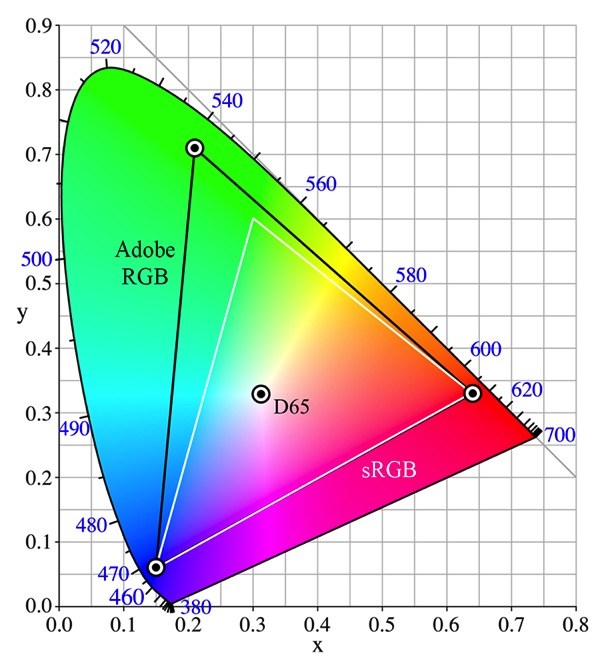
La plupart des gens supposent immédiatement que « plus de couleurs = mieux » et décident qu’ils ont besoin d’un écran au gamut étendu. C’est cependant un peu plus compliqué que ça.
Bien que les écrans au gamut étendu fonctionnent parfaitement pour leur but spécifique avec les programmes qui les supportent, ils n’excellent généralement pas dans une utilisation généraliste. Gardez en tête que les photos sur internet sont presque toutes en sRVB, et surtout, nos navigateurs les affichent en sRVB. Mais quand la sortie sRVB d’un programme est affichée sur un moniteur au gamut plus grand, les couleurs peuvent se déchaîner ! Elles basculent fréquemment et deviennent sursaturées, ou parfois semblent délavées. Pour y remédier, la plupart des moniteurs au large gamut ont des profils distincts pour différents usages, et il vous faut passer de l’un à l’autre en fonction de ce que vous êtes en train de faire, ou si la configuration est bien faite, une colorimétrie gérée par le système d’exploitation peut parfois passer de l’un à l’autre pour vous. (La gestion des couleurs est trop complexe et hors sujet pour un article tel que celui-ci, mais une recherche rapide sur Google pourra vous éclairer.)
Et si vous publiez seulement sur le web ou via des imprimantes en ligne qui n’acceptent que les jpgs sRVB (comme beaucoup de photographes de mariage ou de portraits le font), alors il y a peu d’avantages à utiliser un moniteur au gamut large, puisque votre sortie finira par être en sRVB.
Cependant, si vous faites de l’impression d’œuvres d’arts dans un laboratoire de haute qualité qui accepte vos fichiers dans un format de gamut étendu (Adobe1998 ou ProPhotoRGB), ou si vous imprimez sur une imprimante de qualité professionnelle dans votre propre chambre noire digitale, il vaut la peine d’utiliser un moniteur au gamut étendu. Si vous avez un espace de travail dédié au traitement photo (ou un projet similaire avec la nécessité d’un écran au gamut étendu), prendre la décision de passer sur un moniteur au gamut étendu devrait même être plus facile.
Ratio d’aspect, résolution et taille d’écran
Ratio d’aspect
Vous verrez que les moniteurs les moins onéreux ont habituellement un ratio d’aspect 16:9, ce qui est parfait pour regarder des films, mais un ratio d’aspect 16:10 vaut le coup si vous pouvez vous en permettre la dépense. Celui-ci offre un peu d’espace de travail supplémentaire verticalement et, comme Wiki l’observe, il se rapproche plus d’un ratio 3:2 classique utilisé dans de nombreuses photos.
Résolution
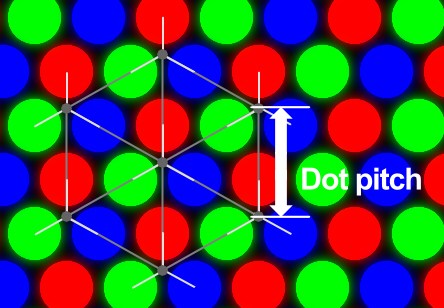
Bien que plusieurs facteurs puissent affecter la précision d’une image sur votre écran (par exemple le contraste, les filtres anti-reflets, la distance à l’écran), l’élément central qui dicte la précision est la densité de pixels du moniteur, ou dot pitch. Une densité de pixels plus importante ou un dot pitch plus précis est un indicateur d’une image à l’écran plus nette, avec tous les mêmes autres paramètres. Si vous googlez « calculatrice dot pitch » ou « calculatrice ppi », vous trouverez des moyens aisés de calculer la densité de pixels de tous les écrans.
En guise d’exemple, un moniteur de PC moyen pourrait avoir une densité de pixels d’environ 90-100 ppi, alors que l’iMac 27’’ 5K avec écran rétina a une densité de pixels de 217 ppi. C’est impressionnant sur un grand écran.
Un pixel pitch extrêmement dense aura tendance à avoir un effet flatteur sur les photos, de la même façon que toute photo a l’air nette sur un smartphone, mais ce n’est pas une nécessité pour du traitement photo efficace.
Taille d’écran
Ces temps-ci, « plus c’est grand, mieux c’est » semble être le mantra concernant le choix d’un moniteur. Bien sûr, il est plaisant de regarder vos photos sur un grand écran, mais mon conseil est d’acheter ce que vous pouvez vous permettre sans privilégier la taille d’écran aux dépens d’autres attributs importants. Rappelez-vous aussi que les grands écrans ont besoin de grandes résolutions pour sembler aussi précis que de plus petits écrans à la même distance, ne soyez donc pas trompé par les dimensions de pixels seulement. Prêtez attention à la densité de pixels, comme souligné ci-dessus.
Filtres anti-reflets
Mis à part les iMac d’Apple, presque tous les moniteurs d’ordinateurs sont équipés de filtres anti-reflets dans le but évident d’éliminer les reflets gênants. Cela crée un fini mat sur la surface de l’écran. Le degré selon lequel cela affecte la finesse de l’image sur l’écran varie beaucoup, passant d’imperceptible à l’ajout d’un effet granuleux notable. Vous pouvez faire une comparaison avec les impressions brillantes ou mates ; l’impression brillante semble en général un peu plus précise.
Un filtre anti-reflets n’est pas quelque chose à éviter sur un moniteur (c’est de toute façon presque impossible), mais il vaut le coup de rechercher à quel point cela affecte l’image sur l’écran que vous pensez choisir avant de l’acheter. Idéalement, bien sûr, c’est une bonne idée de jeter un œil à un moniteur avant d’investir. Regardez toujours les avis négatifs avant d’acheter en ligne.
Profondeur des couleurs
Passons maintenant à un sujet assez compliqué, que nous tenterons de rendre simple. La profondeur des couleurs correspond à combien de couleurs distinctes un moniteur peut afficher.
Théoriquement, plus un moniteur peut afficher de couleurs, plus il peut reproduire normalement des changements graduels en tons et moins il sera enclin à des effets frustrants de « bandes » ou de postérisation (caractérisé par des blocs très laids de couleur pixélisés).
La plupart des moniteurs sur le marché ont l’une des deux caractéristiques suivantes :
-
- Couleur 8-bit (native)
- Couleur 6-bit + FRC (2 bits)
Le second utilise le dithering pour créer des couleurs qui ne sont pas présentes, ce qui est théoriquement inférieur à un moniteur qui peut afficher nativement la couleur 8-bit. Un moniteur avec une couleur 6-bit est plus enclin à créer des problèmes de bandes, comme décrit précédemment.
Notez que calibrer un moniteur augmente la probabilité de création de bandes, donc plus de profondeur de couleurs crée de l’équilibre et rend un moniteur effectivement plus ajustable. Les écrans d’ordinateur portables utilisent presque toujours la couleur en 6-bit, ils devraient donc idéalement être calibrés classiquement.
Vous pourriez trouver des couleurs 10-bit dans des moniteurs plus onéreux. Cela, encore, pourrait être une profondeur de couleur en véritable 10-bit ou en 8-bit + FRC. Gardez en tête qu’un moniteur 10-bit peut seulement afficher ses 1,07 milliards de couleurs si le 10-bit est supporté par votre processeur graphique, logiciel et connexion vidéo.
Calibrage hardware LUT
Le calibrage hardware LUT est une fonctionnalité intéressante que vous trouverez dans certains moniteurs haut-de-gamme de Eizo et NEC ainsi que chez quelques marques destinées au grand public.
Qu’est-ce qu’une LUT ?
Une LUT est une lookup table, qui cartographie les signaux d’entrée de votre PC en, habituellement, une sortie couleur 8-bit RVB de votre moniteur LCD.
Dans un moniteur, une plus grande profondeur de couleur permet des transitions tonales plus nuancées sans bandes. Comme un moniteur, une LUT peut aussi varier dans sa profondeur de couleurs ; plus il peut traiter de couleurs, plus le moniteur affichera des tons lisses et des couleurs précises.
Ce qui précède est vrai même si la sortie finale est un moniteur 8-bit, donc une LUT en 10, 12, 14, ou 16-bit produit de meilleures couleurs dans un moniteur en 8-bit plutôt que dans une LUT 8-bit. La différence entre une LUT 10-bit et 16-bit peut être moins appréciable.
Calibrage hardware
Le type de calibrage dont nous parlons ici ne se réfère pas à l’utilisation d’un appareil de hardware comme un Spyder. Plutôt que de stocker une LUT 8-bit dans votre carte vidéo, comme la plupart des moniteurs le font, des moniteurs graphiques onéreux ont habituellement une LUT à bit élevés intégrée dans leur propre matériel pour un calibrage plus raffiné. Vous utiliserez toujours un appareil de calibrage pour mesurer la couleur de votre moniteur, mais la reproduction finale de la couleur devrait être supérieure.
Des moniteurs graphiques onéreux vous permettent souvent de sauvegarder et d’alterner les profils de calibrage, pour que vous puissiez modifier les réglages en un clic de souris en utilisant le logiciel propriétaire. Cela est impossible pour des moniteurs normaux, où les données de calibrage sont chargées sur la LUT de la carte vidéo au démarrage et ne sont pas modifiables sans le recalibrage de votre moniteur.
En outre, vous devriez garder en tête que certains de ces moniteurs utilisent une technologie 10-bit ou supérieure, et requièrent des cartes graphiques spécifiques, et dans certains cas, le connecteur DisplayPort doit être utilisé plutôt que la sortie digitale standard ou l’HDMI. Si vous souhaitez utiliser du 10-bit ou une technologie d’affichage supérieure, consultez le fabricant du moniteur pour voir si les cartes graphiques sont supportées.
Un mot pour finir
Lorsque vous choisissez un moniteur pour la photographie, le type de dalle est d’une importance majeure. Si vous achetez le meilleur moniteur IPS (ou équivalent) que vous pouvez vous payer, les autres caractéristiques sont la cerise sur le gâteau. Bonne chance !
Notre recommandation:
Excellents moniteurs professionnels d’entrée de gamme
Que vous soyez sur le point d’ouvrir votre propre studio, un indépendant travaillant à domicile ou juste un passionné, vous pouvez envisager de vous procurer un produit d’entrée de gamme qui vous offre des capacités spécifiques à un prix abordable. Les produits listés dans cette catégorie ont nécessité aux fabricants de faire des compromis, mais le prix vous les fera oublier.
1. Eizo ColorEdge CS2730
Il dispose de fonctions photo-amicales, mais le nombre de pixels est en baisse
Alors que les autres moniteurs du test ont une résolution native 4K UHD Full, cet Eizo ColorEdge se classe un peu en-dessous avec 2540×1440, portant le nombre de pixels à 3.7 mégapixels contre 8.3 mégapixels. La densité de pixels est elle-aussi plus basse, avec 109 ppi au lieu de 163 ppi, mais la qualité de l’image conserve une précision absolue.
Les ports DVI, HDMI, et DP sont inclus à l’arrière avec deux ports USB 3.0 à l’avant. Il y a 3 ports USB 3.0 à l’arrière du côté gauche du boîtier. Les logiciels additionnels incluent Quick Color Match, pour que le rendu des couleurs à l’écran corresponde à l’impression. Il est aussi livré avec le logiciel d’utilisation ColorNavigator à utiliser avec un systéme de calibrage indépendant (non fourni).
La précision des couleurs était assez bien située dans notre examen des modèles, à la livraison. Le Eizo ColorEdge délivre également un excellent gamut autant en sRGB qu’en Adobe RGB, avec des réglages disponibles directement depuis le menu du système pour les deux espaces chromatiques. L’uniformité face à l’écran est particulièrement bonne, et il y a un très petit backlight bleeding.
Plus d’informations et l’client commentaires sur Amazon
2. BenQ SW271
Les spécificités d’un haut de gamme et des fonctions supplémentaires font de lui le meilleur prétendant
Comme la plupart des moniteurs de ce groupe test, le BenQ a un écran de 27 pouces avec une résolution native 4K UHD de 3840×2160 pixels. Il possède aussi une profondeur de couleur de 10 bits, équivalent à plus d’un milliard de couleurs. Il est bien élaboré avec un boîtier robuste et un support particulièrement rigide, qui garde le moniteur stable durant tous les réglages d’inclinaison, de rotation, de hauteur et de pivotement.
Des réglages d’usines sont disponibles aussi bien en modes sRGB et Adobe RGB, qu’en HDR. Le BenQ se targue de garantir 100% du gamut sRGB et 99% de l’Adobe RGB. Le logiciel de calibrage Palette Master Element est fourni avec le moniteur, pour maintenir une précision des couleurs optimum. D’autres suppléments incluent une molette de contrôle hotkey puck pour basculer facilement entre les modes d’affichages sRGB, Adobe RGB et N&B avancés.
Les réglages d’usine ont montré une grande précision de rendu des couleurs, mais avec une très légère dominance de couleur verte. Après étalonnage, le rendu des couleurs s’est avéré excellent, avec une superbe couverture du gamut Adobe RGB, seulement égalée par le moniteur Eizo.
Plus d’informations et l’client commentaires sur LDLC
Les meilleurs moniteurs professionnels intermédiaires
Ces moniteurs offrent une plus grande variété de caractéristiques à un prix moyen, pour que vous obteniez le meilleur rapport qualité-prix de ces modèles. Il manque des éléments importants dans les caractéristiques de chaque modèle, mais cela souligne encore plus leurs spécialisations pour le professionnel méticuleux mais soucieux de son budget.
1. ViewSonic VP3268-4K
Il est plus grand que la moyenne, mais est-il intelligent?
Cet écran de 31.5 pouces est remarquablement plus grand que les modèles 27 pouces de ce test, encore que la façade ultra-mince empêche la taille globale d’être intimidante, alors que la résolution full 4K UHD maintient une image d’excellente qualité.
A l’arrière, on trouve des entrées DP, mDP et dual HDMI, aussi bien que le presque omniprésent hub USB 3.0. Des similarités plus éloignées avec les autres moniteurs du test incluent une note de brillance maximum 350cd/m2, un temps de réponse de 5ms (gris à gris), un angle de vision de 178 degrés à l’horizontale et à la verticale.
Des fonctionnalités distinctes incluent un mode HDR et un ratio de contraste de 1300:1, ce dernier uniquement partagé avec le moniteur Dell dans ce test. Point négatif, il n’y a pas de réglage du mode Adobe RGB et ViewSonic déclare une couverture de seulement 77% de tout le gamut Adobe RGB.
La qualité de l’image apparaît un peu terne en utilisant les réglages sRGB, ce qui verrouille tout ajustement de brillance. La précision des couleurs est bonne mais le gamut est un peu en manque dans l’espace chromatique Adobe RGB et l’uniformité de brillance pourrait être meilleure. Globalement, cependant, la qualité de l’image est très satisfaisante.
Plus d’informations et l’client commentaires sur Amazon
2. NEC MultiSync EA275UHD
Voilà un moniteur d’affichage de qualité qui est aussi bon pour le commerce
Le moniteur NEC MultiSync EA275UHD a obtenu un léger coup de cœur de l’équipe, encourageant un « appareil de gestion réduisant les coûts », grâce auquel tous les appareils NEC connectés peuvent être contrôlés d’un seul endroit. Il y a aussi une large série de réglages eco-friendly.
Les modes de visionnage Standard et “Photo” sont accompagnés de modes texte, jeu, film et dynamique, mais il n’y a pas de réglages pour l’espace chromatique Adobe RGB. Les ports incluent DP, DVI and HDMI, sur hub USB 3.0. Exceptionnellement, le MultiSync EA275UHD est aussi équipé de haut-parleurs intégrés, seulement égalé par le plus grand moniteur du test ViewSonic. Des touches tactiles de contrôle virtuel se situent en bas et à droite de la façade.
Utilisé dans son réglage sRGB, le NEC a révélé une imprécision décevante dans le rendu des couleurs, avec une dominance notable de couleur rouge. En changeant le mode de visionnage par défaut, cependant, la précision des couleurs est transformée, battant même le BenQ (toutefois le BenQ délivre de meilleurs résultats avec un calibrage manuel). L’uniformité de brillance est boostée par un mode uniformity-enhancing. Le gamut pour l’espace chromatique du Adobe RGB est bien, si ce n’est important.
Plus d’informations et l’client commentaires sur Amazon
3, BenQ PD3200U
Excellent ecran de retouche d’photo pour les utilisateurs de CAD/CAM
Le BenQ PD3200U est le couteau Suisse du monde des moniteurs avec son écran parfaitement précis qui est fantastique pour la retouche d’image tout en ayant des fonctionnalités pour les créateurs et les animateurs CAD. L’écran 4K de 32 pouces fournit un espace large pour vos créations, en plus il vous laisse profiter de visions nettes et précises dans tous les modes d’utilisation. Si on met de côté sa finition ridicule, les fonctionnalités de ce moniteur incluent des filtres pour Rec.709, CAD/CAM, et une animation qui étend sa polyvalence au-delà de la retouche d’image. Après une dure journée de travail, le BenQ PD3200U devient un excellent moniteur de divertissement occasionnel grâce à son faible retard d’entrée de seulement de 11ms.
Plus d’informations et l’client commentaires sur Amazon
4, BenQ SW2700PT
Grand intérêt d’affichage pour les créateurs de contenu
Le BenQ SW2700PT est la variante haut de gamme complète du PD2700Q au-dessus puisque ce produit inclut désormais une couverture full Adobe RGB et une table de référence 10 bit LUT équipée IPS avec un finition mate AG pour une couleur attirante. Ce modèle a un calibrage d’usine, donc les besoins en colorimétrie et en retouche sont grandement réduits. La dalle IPS est capable d’images nettes sans saturation excessive ni postérisation, en plus elle est dotée d’une finition ergonomiquement fonctionnelle avec des accessoires astucieux tels que le hub USB hub et un pare-soleil pour un maximum de concentration. Le prix du BenQ SW2700PT est imbattable puisqu’il offre de fantastiques spécificités que vous pouvez seulement trouver dans des produits aux étiquettes à quatre chiffres.
Plus d’informations et l’client commentaires sur Amazon
5. Dell UltraSharp U2718Q
Avec un petit prix, ce moniteur Dell va loin sur les fonctionnalités
Un des moniteurs les moins chers de ce test, le Dell UltraSharp embarque tout de même une résolution full 4K UHD, une profondeur de couleur de 10 bits et quelques suppléments élégants, à l’intérieur d’un boîtier intelligent avec une façade ulta-fine ‘InfinityEdge’. Il n’y a pas de réglage en mode Adobe RGB, mais le mode de visionnage standard est accompagné de jeu, film, couleur personnalisée et plusieurs réglages additionnels, qui incluent un mode HDR.
Les ports vidéo incluent les HDMI, DP et mDP, et il y aussi un hub USB 3.0 intégré avec deux connectiques à l’arrière du côté gauche du boîtier. Les touches de contrôle sous le boîtier sont tactiles et fonctionnent bien avec le système intuitif du menu. Le ratio de contraste maximum est plus haut que pour la plupart des autres moniteurs de notre grand test, évalué à 1300:1 et seulement concurrencé par le ViewSonic.
La qualité d’image est bien mais pas géniale, spécialement en terme de précision des couleurs absolue. Un des points forts est qu’il y a très peu de blacklight bleeding, rendant bien les noirs, si bien qu’on perd en détail dans les basses lumières très sombres.
Plus d’informations et l’client commentaires sur Amazon
6. LG 27UD88-W
La vie est belle quand vous êtes mince, élégant et généralement splendide
Avec un design léger et une fine base en forme de croissant argenté, le LG 27UD88-W paraissant complètement maladroit se rattrape dans le test. Le seul vrai compromis est que, malgré des facilités d’inclinaison, de hauteur et de rotation disponibles, il n’y a pas de mécanisme de pivot construit dans la base.
Il y a une bonne série de ports d’entrée, incluant DP, dual HDMI et USB de type C, le long d’un hub USB 3.0 ports à l’arrière. A la place d’une rangée physique ou “virtuelle” de touches tactiles sous la façade, il y a un joystick soigné sous l’écran. Cela permet une sélection facile de divers modes d’affichage incluant le sRGB, mais, malheureusement, il n’y a pas de réglage Adobe RGB intégré.
Dans notre test, le moniteur a obtenu un score très élevé en ce qui concerne la précision des couleurs en mode sRGB, n’obtenant pratiquement rien d’un calibrage spécifique. Néanmoins, le gamut de l’espace chromatique Adobe RGB est un peu insuffisant comparé aux likes des moniteurs BenQ et Eizo du test. Le détail en très basse lumière tend à être légèrement décevant.
Plus d’informations et l’client commentaires sur Amazon
Les meilleurs moniteurs professionnels haut-de-gamme
Si vous êtes à la recherche de ce qui se fait de mieux sur le marché sans avoir à débourser 2000 € ou plus, ces produits sont des atouts pour la montée en gamme de votre entreprise florissante ou pour votre carrière en traitement photo ou vidéo. Ces trois modèles sont certains des moniteurs les plus sophistiqués que vous puissiez acheter avec votre argent durement gagné, et regarder ailleurs pourrait faire encore plus mal à votre budget.
1, BenQ PD2700Q
Ecran au budget versatile pour l’édition
Le BenQ PD2700Q est un produit d’affichage abordable qui n’excelle pas singulièrement dans la précision des couleurs, mais à la place, ce gadget peut être considéré comme un moniteur de type couteau suisse. Il a toujours une couverture full sRGB convenant pour l’édition de base, mais le PD2700Q excelle aussi dans d’autres programmes créatifs comme CAD, CAM, et autres programmes d’animation 3D. Le module haute-qualité IPS inclut un traitement mat anti-reflet qui n’affecte pas l’image, bien qu’après vérification rapprochée les écarts de pixels deviennent notables. Le BenQ a intégré un puissant OSD dans le PD2700Q, donc vous avez pléthore d’options de retouche pour maximiser la performance.
Plus d’informations et l’client commentaires sur Amazon
2, ViewSonic VP2468
Le écran professionnel 1080p le plus abordable
Le ViewSonic VP2468 est une solution simplifiée pour les designers débutants et les studios des start-up en présentant une précision des couleurs avec un prix abordable. Ce modèle est livré avec un calibrage d’usine pour fournir une utilisation avec le minimum d’erreurs de brillance, mais il peut aussi être maximisé avec son système de calibration 14-bit LUT activé. A part le sRGB typique, le ViewSonic VP2468 arrive aussi avec des filtres pour EBU, SMPTE-C, Rec709, et DICOM SIM qui sont tous des standards de diffusion de différents programmes. Chacun d’entre eux est précalibré et il est construit dans un châssis flexible et fonctionnel ce que nous aimons dans les produits de la marque.




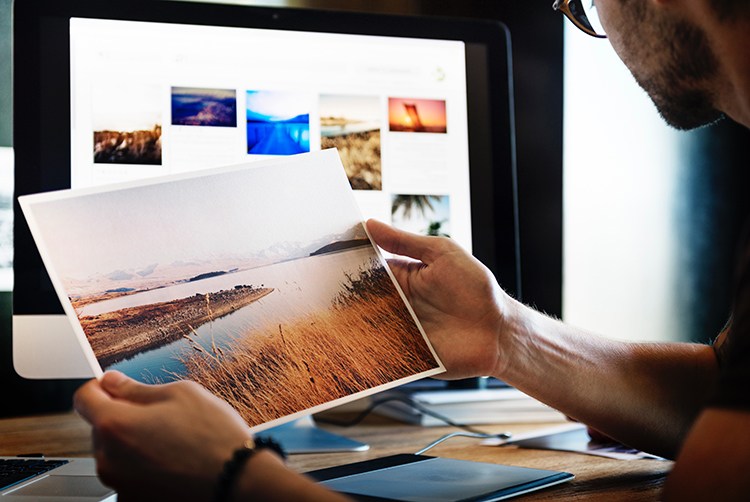











Bonjour
Je souhaite acheter un écran 24″ pour photographe mais à embarquer dans un bateau hors il n’en existe pas en 12v. Est-il possible de connecter un de ces modèles sur un ordinateur durci 12v compétant en alimentant l’écran à partir d’un onduleur?
Merci